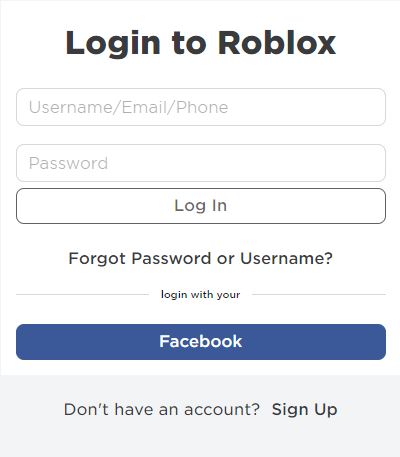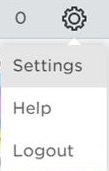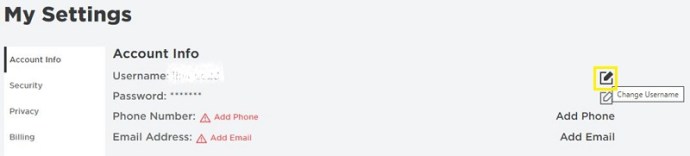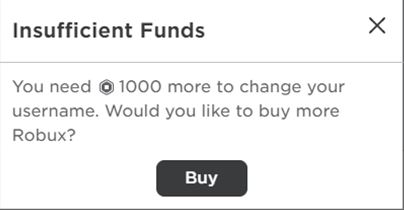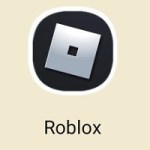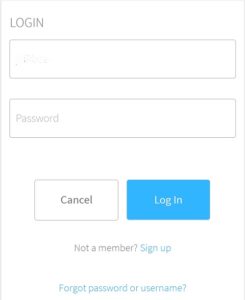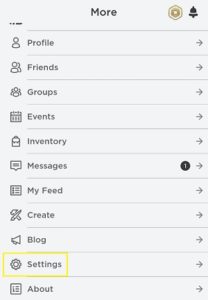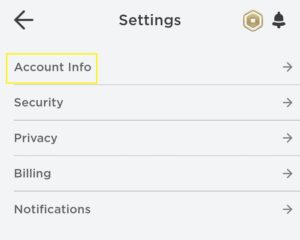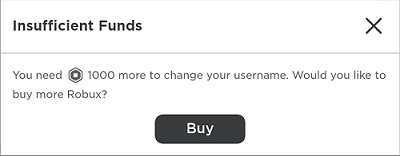Maraming mga tao na nagrerehistro ng isang account sa Roblox ay hindi talaga tumatagal ng maraming oras upang makabuo ng isang username. Ginagawa ito ng ilang tao para lang subukan ang mga bagay-bagay, at ang ilan ay masyadong nasasabik na magsimulang lumikha o maglaro ng mga laro upang magmalasakit.
Ang pag-alam kung paano baguhin ang iyong username sa Roblox ay isang madaling gamiting piraso ng impormasyon na makukuha. Kung sa isang kadahilanan o iba pa, hindi na ito pinuputol ng iyong luma. Sa ibaba ay ipapakita namin sa iyo ang lahat ng kinakailangang hakbang para magawa ito, anuman ang platform na iyong ginagamit.
Paano Baguhin ang Iyong Username sa Roblox sa isang Windows o Mac PC
Kung gumagamit ka ng computer, ang pagpapalit ng iyong username ay magiging pareho kung gumagamit ka ng Windows o macOS. Ang iyong username ay itatali sa iyong account, kaya kailangan mong i-access ang Roblox site upang baguhin ito. Hindi mahalaga kung aling browser ang iyong ginagamit, hangga't maaari mong buksan ang website ng Roblox. Ang mga hakbang para sa pagpapalit ng iyong username ay ibinigay sa ibaba:
- Magpatuloy sa Roblox website pagkatapos ay mag-log in sa iyong account.
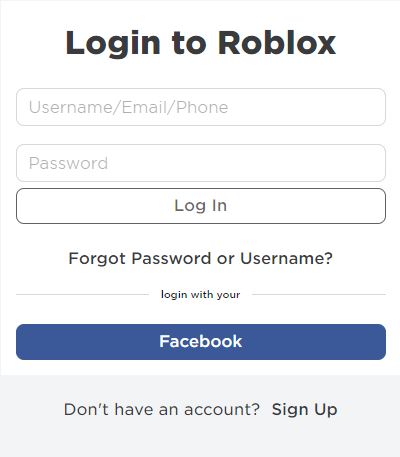
- Mag-click sa icon na gear sa kanang sulok sa itaas ng screen ng iyong browser. Bubuksan nito ang dropdown na menu ng Mga Setting.

- Mag-click sa Mga Setting.
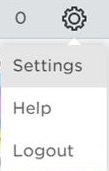
- Tiyaking ikaw ay nasa tab na Impormasyon ng Account. Kung hindi, mag-click sa Account Info sa menu sa kaliwa. I-click ang icon na i-edit na matatagpuan sa kanan ng iyong username.
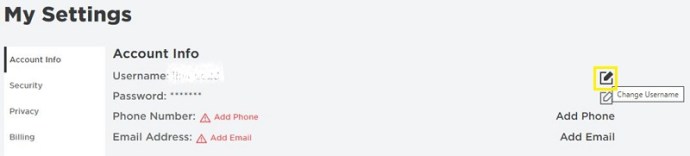
- Sa lalabas na window, ipasok ang iyong bagong ninanais na username at pagkatapos ay ang iyong Roblox password.
- Tandaan na ang pagpapalit ng iyong username ay nagkakahalaga ng 1,000 Robux. Kung mayroon kang mga kinakailangang pondo, i-click ang Bilhin. Dapat palitan na ang iyong username. Maaari ka na ngayong mag-navigate palayo sa window na ito.
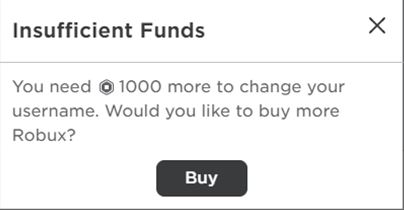
Paano Baguhin ang Iyong Username sa Roblox sa isang Android Device
Ang mga tagubilin sa kung paano baguhin ang iyong username sa Roblox mobile ay medyo magkatulad. Ang mga pagpaparehistro ng account ay hindi talaga nakadepende sa platform, kaya halos magkapareho ang proseso. Upang baguhin ang iyong username sa isang Android device, gawin ang sumusunod:
- Buksan ang Roblox App sa iyong telepono.
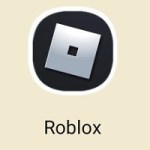
- Mag-login sa iyong account.
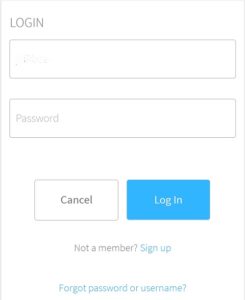
- I-tap ang icon ng mga setting sa kanang sulok sa ibaba ng iyong screen. Ang icon ay mukhang tatlong tuldok sa loob ng isang bilog.

- Mula sa mga menu, mag-scroll pababa hanggang sa makita mo ang Mga Setting. Ang simbolo nito ay isang malaking gear. Tapikin ito.
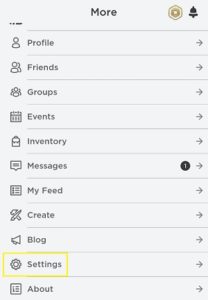
- Mula sa mga resultang menu, i-tap ang Account Info.
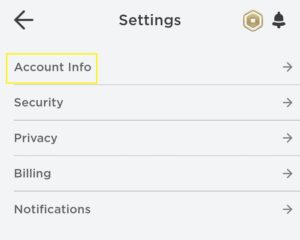
- I-tap ang icon sa pag-edit na nasa kanan ng iyong username.

- Ilagay ang iyong bagong gustong username, pagkatapos ay ang iyong Roblox password.
- Katulad ng bersyon ng PC, kakailanganin mong magbayad ng 1,000 Robux upang mapalitan ang iyong pangalan. Kung mayroon kang available na halaga, i-tap ang Bilhin.
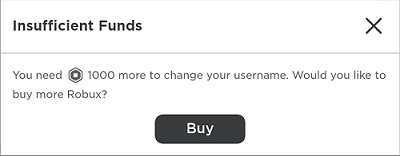
- Dapat ay napalitan na ngayon ang iyong username. Maaari kang mag-navigate palabas ng screen na ito.
Paano Baguhin ang Iyong Username sa Roblox sa isang iPhone
Ang mobile na bersyon ng Roblox ay pareho para sa iPhone at Android. Ang proseso upang baguhin ang iyong username ay katulad din. Kung gusto mong palitan ang iyong username, sundin ang mga tagubilin tulad ng inilarawan para sa bersyon ng Android ng app sa itaas.
Paano Palitan ang Iyong User Name sa Roblox sa isang Xbox One
Kung ginagamit mo ang console na bersyon ng Roblox, kakailanganin mo ring i-access ang iyong account upang mapalitan ang iyong username. Ang proseso ay katulad ng iba pang mga platform at may kaunting pagkakaiba lamang. Ang mga hakbang ay detalyado sa ibaba:
- Buksan ang Roblox app sa iyong Xbox.
- Kung hindi ka pa naka-log in, mag-log in ngayon. Makakakita ka ng dalawang pindutan kapag sinimulan mo ang programa. Ang isa para mag-sign in gamit ang iyong Gamertag at ang isa ay ang gamitin ang iyong username. Tandaan na kung ginagamit mo ang iyong Xbox Gamertag bilang iyong pangalan, kakailanganin mong baguhin ang Gamertag kung gusto mo ring baguhin ang username. Ginagawa ito sa pamamagitan ng webpage ng Microsoft, hindi sa pamamagitan ng Roblox. Mag-sign in gamit ang iyong username at password.
- Kakailanganin mong buksan ang window ng mga setting. Upang gawin ito, ilipat ang iyong cursor sa icon na gear na nasa kanang sulok sa itaas ng screen.
- Pumili at mag-click sa Mga Setting.
- Buksan ang Impormasyon ng Account.
- Mag-click sa icon ng pag-edit na matatagpuan sa kanan ng iyong kasalukuyang username.
- Ipasok ang iyong bagong ginustong username at pagkatapos ay ang iyong Roblox password.
- Ang pagpapalit ng pangalan ay nagkakahalaga ng 1,000 Robux. Kung mayroon kang ganoon karaming magagamit at gusto mong magpatuloy, mag-click sa Bumili.
- Dapat palitan ang iyong username. Maaari ka na ngayong mag-navigate palayo sa screen na ito.
Paano Baguhin ang Iyong User Name sa Roblox sa isang PS4
Sa PS4 na bersyon ng Roblox, maaari mong baguhin ang iyong username nang katulad ng pagpapalit nito sa Xbox tulad ng inilarawan sa itaas, ibig sabihin, sa pamamagitan ng pagbubukas ng app, o magagawa mo ito gamit ang website. Ang PlayStation 4 ay may built-in na web browser na kayang gawin ang trabaho. Kung nais mong gamitin ang web browser, buksan ito at pagkatapos ay i-type ang Roblox. Sundin ang mga tagubilin tulad ng ibinigay sa bersyon ng PC tulad ng ibinigay sa itaas.
Kung mas gusto mong gamitin ang application, sundin ang mga tagubilin tulad ng ibinigay sa Xbox. Ang proseso ay magkatulad.
Pagbabago ng Iyong Roblox Email Address para sa Lahat ng Platform
Kung sa halip na palitan ang iyong username, gusto mong palitan ang iyong email address, maaari mong sundin ang mga tagubiling ito.
- Sundin ang mga tagubilin tulad ng ibinigay para sa iyong platform sa itaas hanggang sa makarating ka sa window ng Account Information.
- Sa halip na i-click o i-tap ang button sa pag-edit sa tabi ng iyong username, i-tap o i-click sa halip ang Update email.
- Mula sa window na nagpa-pop up, ilagay ang iyong bagong email address at ang iyong Roblox Password.
- Mag-click o mag-tap sa I-update ang Email.
- Isang mensahe ng kumpirmasyon ang ipapadala sa email address na iyong inilagay. Buksan ang mensaheng iyon at sundin ang mga tagubilin tulad ng nakasaad sa email.
- Kapag nakumpirma mo na ang iyong bagong email address, ito na dapat ang iyong set bilang iyong default na email.
Karagdagang FAQ
Narito ang ilang mga madalas itanong tungkol sa pagpapalit ng mga username sa Roblox.
Mayroon bang anumang mga limitasyon o paghihigpit na nauugnay sa pagpapalit ng pangalan sa aking user sa Roblox?
Mayroon bang anumang mga limitasyon o paghihigpit na nauugnay sa pagpapalit ng pangalan sa aking user sa Roblox?
Walang malinaw na paghihigpit sa mga pagbabago sa pangalan na itinakda ng mga developer ng Roblox. Bagama't maaari mong sabihin na ang kinakailangan sa pagbabayad ay isang paghihigpit sa sarili nito. Mayroong ilang mga payo na dapat mong tandaan kapag binabago ang iyong username bagaman:
1. Bagama't mananatili pa rin ang lahat ng iyong lumang post sa forum, mananatili ang mga lumang post sa ilalim ng iyong lumang username. Ngunit ang iyong bagong username ay mai-kredito sa iyong kabuuang bilang ng post na pareho lang.
2. Hindi mare-reset ang petsa ng paggawa ng iyong account kapag binago mo ang iyong username. Ang sinumang nakamit ang katayuang Beterano ay mananatili sa titulo.
3. Mahahanap ka pa rin ng mga taong nakakakilala sa iyo sa pamamagitan ng iyong lumang username gamit ang pangalang iyon. Ang pangalan ay naka-lock sa iyo, at kahit na pagkatapos mong baguhin ang iyong username, ikaw ay konektado pa rin dito.
4. Ang pagbabalik sa isang lumang username ay mangangailangan ng isa pang pagpapalit ng pangalan para sa 1,000 Robux.
5. Ang lahat ng mga bagong username ay napapailalim sa regular na mga paghihigpit sa pagpapangalan, na:
a. Ang mga username ay hindi dapat maglaman ng mga hindi naaangkop na salita o parirala.
b. Ang mga username ay hindi dapat lumalabag sa mga naka-copyright na brand o pangalan.
c. Ang mga username ay hindi maaaring lahat ng numero.
d. Ang mga username ay hindi maaaring maglaman ng mga puwang.
e. Isang underscore lang ang pinapayagan.
f. Ang underscore ay hindi maaaring nasa simula o dulo ng isang username.
g. Hindi lalampas sa 20 character.
h. Dapat ay may hindi bababa sa tatlo o higit pang mga character.
i. Hindi pinapayagan ang mga duplicate na username. Kung maglalagay ka ng pangalang ginagamit, hihilingin sa iyong subukang muli.
j. Hindi pinapayagan ang mga espesyal na character.
k. Dahil ang lahat ng mga username ay mananatiling konektado sa mga manlalaro, kabilang ang mga pinagbawalan na mga manlalaro, ang mga ipinagbabawal na pangalan ay hindi magagamit muli.
l. Ang anumang account na nakarehistro o pag-aari ng isang taong 13 taong gulang ay hindi dapat maglaman ng anumang impormasyong nagpapakilala.
m. Gaya ng nabanggit, ang mga lumang username ng ibang mga account ay naka-lock at hindi magagamit.
n. Maliban kung gumagamit ka ng mobile na bersyon, hindi mo magagamit ang pangalang Robloxian na sinusundan ng mga numero.
6. Kung binago mo ang iyong username, mahahanap mo ang isang listahan ng lahat ng iyong dating pangalan sa pamamagitan ng pagpunta sa iyong pahina ng Profile o Mga Setting ng Account.
Gaano kadalas mapapalitan ang aking user name sa Roblox?
Dahil ang mga pagbabago sa pangalan ay isang bayad na serbisyo, talagang walang paghihigpit sa kung gaano kadalas mo maaaring baguhin ang iyong username. Hangga't mayroon kang sapat na Robux para palitan ang iyong pangalan, maaari mo itong palitan nang madalas hangga't gusto mo. Ngunit tulad ng nabanggit, ang ibang mga user ay maaari pa ring maghanap ng lumang username mo at makuha ang iyong bagong username.
Isang Matarik na Gastos
Anuman ang dahilan mo, ang pag-alam kung paano baguhin ang iyong username sa Roblox ay magiging kapaki-pakinabang kung naramdaman mo na kailangan mong gawin ito. Ang gastos ay maaaring matarik, kung isasaalang-alang na ito ay isang simpleng pagpapalit ng pangalan, ngunit kung sa tingin mo ay sulit ito, ang pagkakaroon ng opsyon na magagamit ay isang magandang bagay.
Napalitan mo na ba ang iyong Roblox username? Nagkaroon ka ba ng mga problema sa pag-edit nito, o may alam ka bang iba pang paraan para gawin ito? Ibahagi ang iyong mga saloobin sa seksyon ng mga komento sa ibaba.